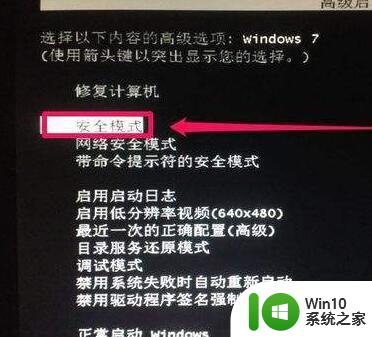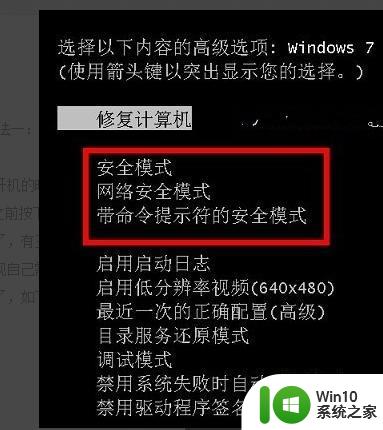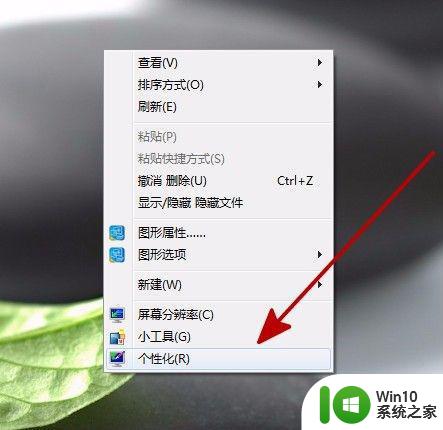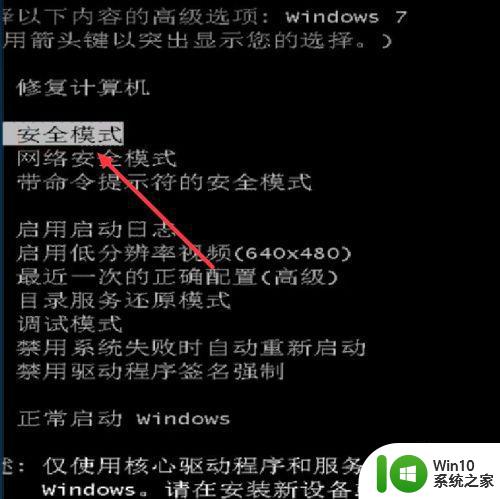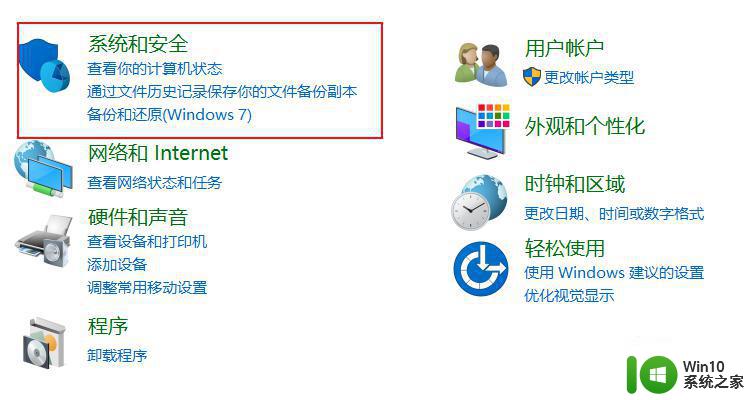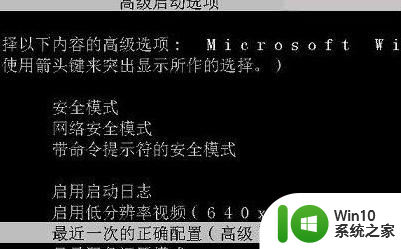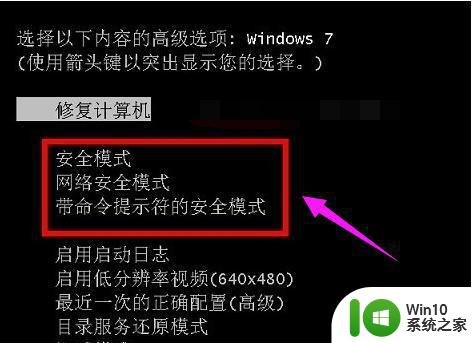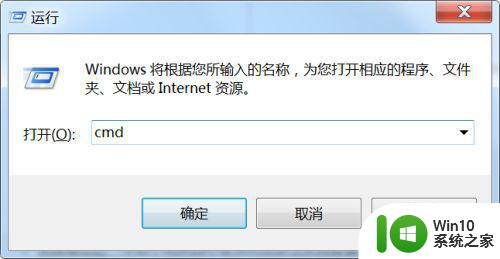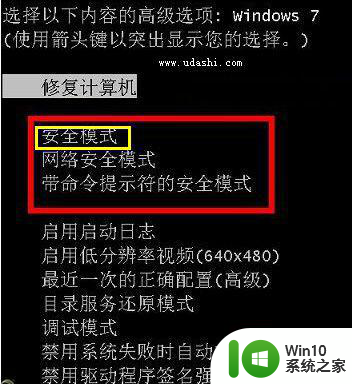win7安全模式下windows update怎么关闭 如何在win7安全模式下关闭windows update
在Win7安全模式下关闭Windows Update可能会遇到一些困难,因为安全模式限制了系统的访问权限,有一些方法可以帮助您成功关闭Windows Update。通过在安全模式下运行命令提示符或使用注册表编辑器,您可以临时禁用Windows Update服务,从而避免系统在安全模式下自动更新。在本文中我们将介绍如何在Win7安全模式下关闭Windows Update,以保护您的系统安全和稳定。

具体方法:
安全模式下,控制面板找不到windows update的选项,只能用注册表来关闭了
1、依次单击win7系统的“开始”一“运行”命令,在打开的“运行”对话框中输入“regedit”后回车,进入注册表编辑器;
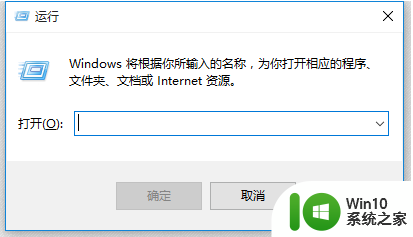
2、依次展开HKEY_CURRENT_USER Software Microsoft Windows CurrentVersion Policies Explorer项;
3、在右边窗口中新建一个DWORD值,将其命名为“NoWindowsUpdate”,然后将其数值数据修改为“1”
4、关闭注册表编辑器,然后重新启动电脑即可;
5、删除自动更新下载的内容;
6、找到系统安装盘,依次删除路径 X:WindowsSoftwareDistributionDataStore和X:WindowsSoftwareDistributionDownload下的所有文件。
* ”X”为系统盘符;
7、最后,可以正常进入系统的话,最好就是做一个系统的备份,然后将最近安装的更新试一下卸载看看。
以上就是win7安全模式下windows update怎么关闭的全部内容,还有不清楚的用户就可以参考一下小编的步骤进行操作,希望能够对大家有所帮助。